Videos
Proteger tu privacidad en WhatsApp y cómo ocultar tu estado en línea
Un contendiente importante en el espacio de mensajería es WhatsApp, un servicio de mensajería propiedad de Facebook que está creciendo en popularidad a nivel mundial, particularmente en Europa, África y América del Sur. Todavía no ha destronado a Messenger en los Estados Unidos, pero los usuarios están comenzando a apreciar la simplicidad de WhatsApp para enviar mensajes a amigos y familiares, independientemente del teléfono que posean.
WhatsApp va ganando en popularidad y una de sus características más útiles es el estado en línea que le dice a los contactos si usted está activo o no y qué hace durante todo el día. Su estado en línea funciona en gran medida como las capacidades de estado en los servicios de mensajería instantánea más antiguos, como AIM o MSN Messenger, donde puede escribir una breve declaración de lo que estaba haciendo en un momento dado para actualizar su entorno y su estado actual. Cuando esos servicios eran populares, su estado en línea estaba basado tanto en texto como en actividad, y podía establecer su estado en línea, ausente, fuera de línea o invisible. Aquí te mostramos como proteger tu privacidad en WhatsApp y disfruta de esta App con más seguridad.
Hay momentos en los que no desea ser molestado
Si ha estado tratando de evitar a alguien en su vida y no parece querer dar una pista, estar activo en WhatsApp puede ponerlo en una mala situación. Además, hay momentos en los que solo desea revisar sus mensajes y no ser molestado por una repentina avalancha de solicitudes de chat de personas que asumen que es libre de hablar desde que está en la aplicación, aunque tenga otras cosas que necesitas estar haciendo. Entonces, ¿hay alguna forma de ocultar su estado en línea de las personas que pueden estar rastreando su actividad actual?
Proteger tu privacidad en WhatsApp con estos pasos
Lo primero
Tenemos que discutir al mirar la configuración de actividad en línea de WhatsApp es la diferencia entre «En línea» y «Visto por última vez», así como la forma en que funcionan cada uno de ellos. En línea es simple: si su cuenta está marcada como en línea, significa que tiene la aplicación abierta activamente en el primer plano de su teléfono. ¡Esto no significa necesariamente que alguien marcado como En línea haya leído su mensaje! Simplemente significa que la aplicación está abierta en su dispositivo y están utilizando WhatsApp de alguna manera. Podrían estar leyendo otros chats, o podrían haber abierto la aplicación, colgar el teléfono y alejarse. Por otro lado, Visto por última vez significa que la aplicación no está abierta en su dispositivo, sino que muestra la última vez que estuvo activo en su dispositivo (como, Visto por última vez el domingo 11: 52am).
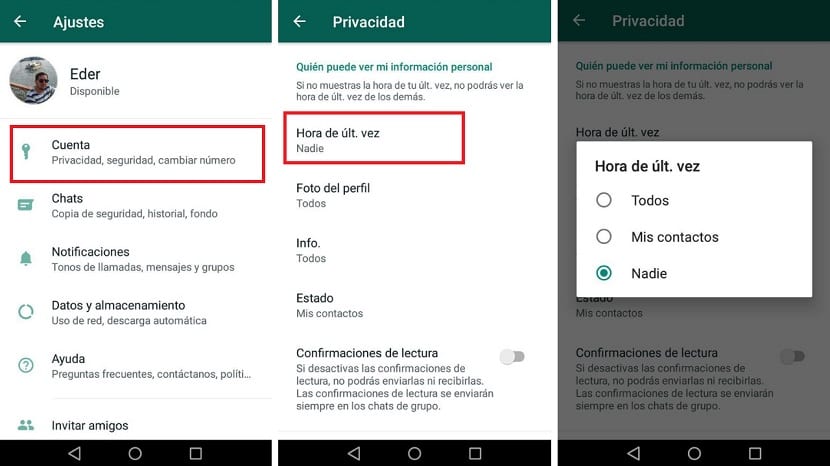
Hay buenas y malas noticias sobre esto. La buena noticia es que es fácil ocultar su actividad «Visto por última vez», de WhatsApp cambiando su configuración de privacidad, y he explicado cómo hacerlo a continuación. Esto significa que, mientras no esté usando la aplicación de forma activa, nadie podrá saber cuándo estaba o no usando la aplicación para leer mensajes y chatear con otros usuarios. La mala noticia es que WhatsApp no permite a los usuarios cambiar su configuración de privacidad para deshabilitar la visualización del estado En línea de su teléfono. Básicamente, si está utilizando activamente la aplicación en su teléfono, WhatsApp desea informarles a otros usuarios sobre ella.
¿Cómo ocultar su estado en línea temporalmente?
Resulta que hay una manera de que puedas ocultar temporalmente el hecho de que estás en línea, sin dejar de leer y revisar mensajes automáticamente. Esta es una solución-truco, y como tal no se garantiza que funcione después de las actualizaciones de la aplicación o del servicio en su conjunto.
Proteger tu privacidad en WhatsApp al activar el modo avión
Esta es la solución de privacidad clave para WhatsApp. Si bien no le permitirá usar constantemente la aplicación en un modo en línea oculto, le permitirá revisar ocasionalmente su bandeja de entrada y leer mensajes sin informar a sus contactos que está conectado activamente. Para que esto funcione, querrá asegurarse de que WhatsApp esté configurado para cargar mensajes en el fondo de su dispositivo.
Sumérgete en el menú de configuración de tu aplicación y selecciona «Uso de datos». Asegúrate de que la configuración de descarga automática de medios esté configurada para lo que deseas que esté activa (de forma predeterminada, WhatsApp cargará automáticamente fotos en datos móviles y fotos, videos, audio, y documentos en WiFi), para que su contenido se cargue en segundo plano incluso cuando la aplicación no se esté utilizando activamente. Además, asegúrese de que sus notificaciones estén habilitadas para asegurarse de recibir alertas cuando se cargue un nuevo mensaje en su teléfono.
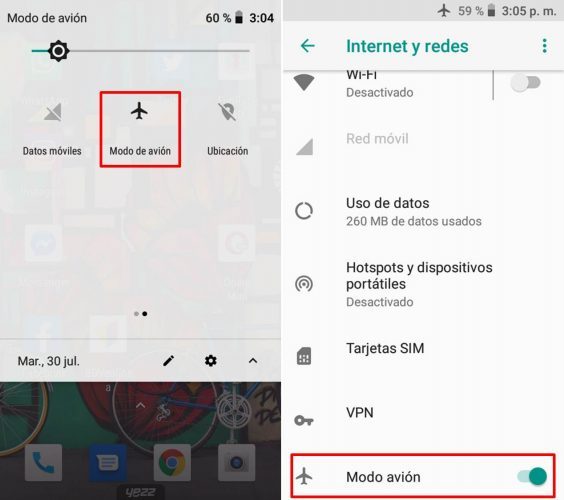
Informes del teléfono
Una vez que haya configurado sus preferencias, básicamente puede dejar que WhatsApp haga el trabajo pesado. Cuando su teléfono le informa (a través de una ventana emergente) que ha recibido nuevos mensajes, simplemente active el modo avión en su dispositivo y luego presione la aplicación WhatsApp. Su mensaje ya estará allí para que pueda leerlo, pero su teléfono está «desconectado» para que WhatsApp no lo vea como conectado.
El mensaje que reciba no se verá como leído y su estado en línea no cambiará. Una vez que haya revisado sus mensajes y haya leído lo que necesitaba ver, simplemente cierre la aplicación, asegúrese de haberla eliminado de su lista de aplicaciones recientes (ya sea en Android o iOS) para eliminar la aplicación que se ejecuta en segundo plano en su dispositivo y apague el modo avión. Los mensajes nuevos que leas seguirán viéndose como no leídos, y tu estado de «Visto por última vez» no cambiará.
Con información de: https://actualidad.rt.com

-

 Salud5 años ago
Salud5 años agoBorra las manchas en las manos cariño
-
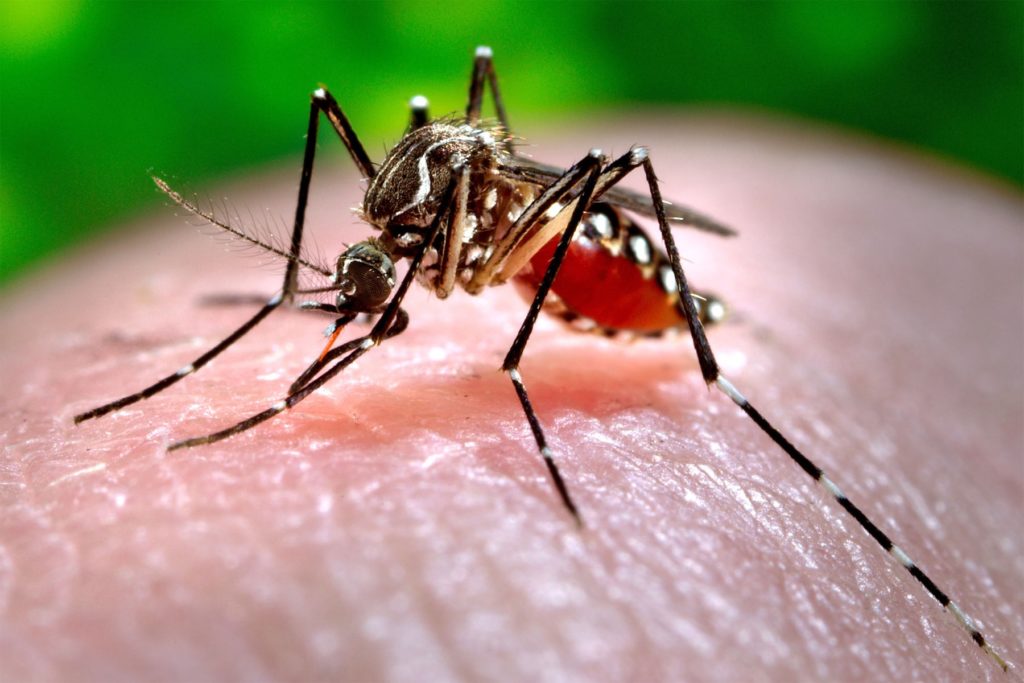
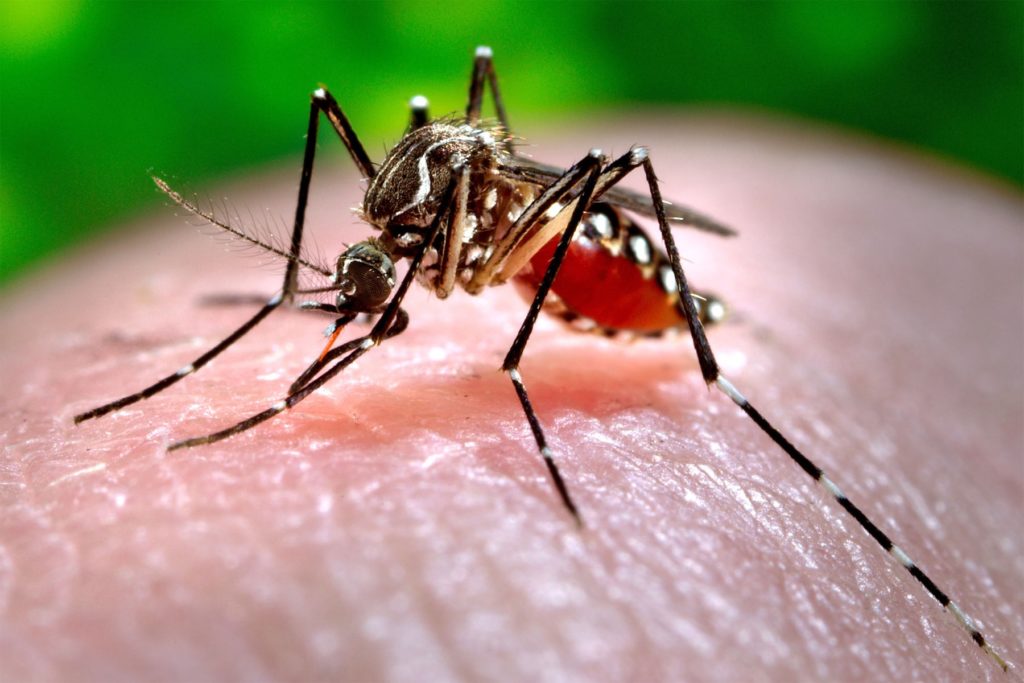 Curiosidades4 años ago
Curiosidades4 años agoCientífico holandés revela por qué los mosquitos solo pican a algunas personas… ¿serás tú la próxima víctima?
-

 Curiosidades2 años ago
Curiosidades2 años agoHermosos vestidos de pasarela que las celebridades lucieron en la alfombra roja
-

 Consejos3 años ago
Consejos3 años ago¿Cómo eliminar las manchas en mi piel? El remedio que en solo 2 noches te sana
-

 Curiosidades2 años ago
Curiosidades2 años ago10 señales: ¿Cómo saber si tu pareja te quiere dejar?
-

 Curiosidades4 años ago
Curiosidades4 años agoAnciana arrestada cumple el mayor deseo de su vida.
-

 Curiosidades3 años ago
Curiosidades3 años agoPocos saben esto del orégano
-

 Salud4 años ago
Salud4 años agoDescubre el por qué del ardor al orinar










You must be logged in to post a comment Login